استفاده از Code Search توسط Visual Studio Team Services a.k.a VSO
شنبه 26 دی 1394Code Search (جستجوی کد) یکی از ویژگی های خوب در دسترس است که فقط با Visual Studio Team Services a.k.a Visual Studio و به صورت Online در دسترس است که به شما اجازه می دهد سرتا سر پروژه های TFVS و Git را در Visual Studio Team Services جستجو کنید.
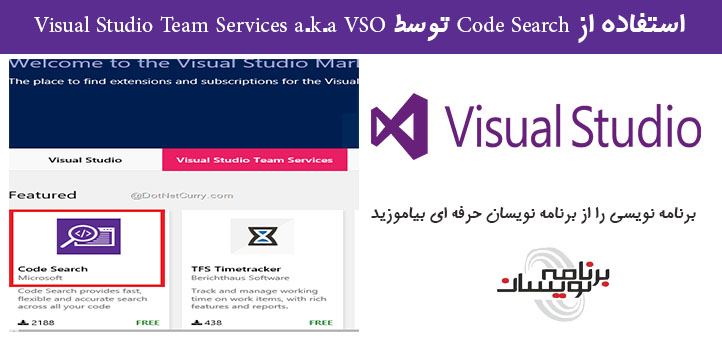
Code Search یک ویژگی جدید برای جستجوی کد در سرتاسر TFV یا Team Foundation Control و پروژه های Git در Visual Studio Team Services (خدمات تیمی Visual Studio) می باشد. Code Search یک قلمرو برای حساب کاربری VS Team Services شما در نظر می گیرد. Code Search یک متن کامل جستجو فراهم می کند که به شما اجازه می دهد متن مشخص خود را شبیه تعریف کلاس، Comment ها و غیره جستجو کنید.
اگر Visual Studio Team Services برای شما یک محصول جدید است، لطفا توجه داشته باشید که نام Visual Studio Online (VSO) به Visual Studio Team Services تغییر یافته یا به صورت VS Team Services (VSTS) شناخته می شود.
VSO نامی بود که افراد را کمی گیج می کرد؛ زیرا افرادی که از آن استفاده می کردند فکر می کردند ابزاری مربوط به Visual Studio است اما در واقع این یک سرویس TFS روی ابر(تکنولوژی Cloud) می باشد. به غیر از این تغییر نام بقیه موارد یکسان باقی مانده است.
نصب Code Search
Code Search در بازار Visual Studio به صورت دانلود و نصب رایگان قرار داده شده است. یک ویژگی که دارد این است که فقط با VS Team Services در دسترس می باشد، شما باید آن را برای همه یا یک حساب کاربری مشخص VSTS بکار بگیرید. برای نصب آن می توانید از این لینک استفاده کنید. بر روی Visual Studio Team Services کلیک کرده و Code Search را دریافت کنید.
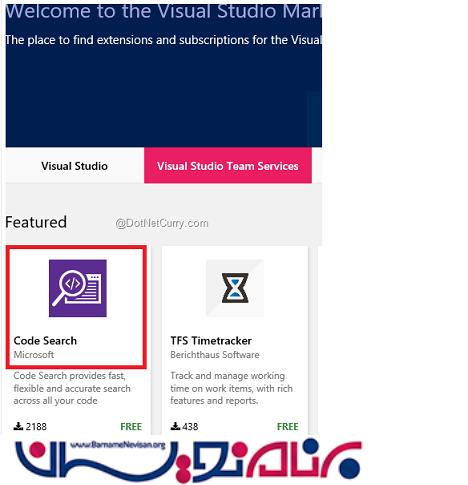
همچنین می توانید به بازار Visual Studio رفته و با استفاده از حساب کاربری Visual Studio Team Services خود آن را دانلود کنید برای این کار آیکون کوچک موجود در بالا و سمت راست صفحه را انتخاب کنید که در تصویر زیر نشان داده شده است:

زمانی که بر روی Install کلیک کرده و حساب کاربری خود را مشخص کنید، برنامه مجوز دسترسی شما را بررسی می کند. اگر شما مدیر یا Administrator باشید، در همان لحظه به شما اجازه می دهد که Code Search را نصب کنید، اما در غیر این صورت برای تصب درخواست می فرستد تا تائید شود. این درخواست به حساب کاربری Admin فرستاده می شود که توسط آن مورد تائید قرار گرفته و یا رد شود.
زمانی که همه Feature ها را نصب کردید، قبل از اینکه بتوانید به طور واقعی استفاده از آن را شروع کنید، مدت زمانی طول می کشد که پروژه شما index شود . لطفا تا complete کامل شود صبر کنید که بتوانید ببینید چگونه کار می کند.
بعد از نصب Code Search برای یک حساب کاربری یک text box در سمت راست دریافت خواهید کرد که به صورت زیر نمایش داده شده است:

ویژگی های کلیدی
ویژگی های کلیدی که توسط Code Search ارائه می شوند به صورت زیر هستند:
1. یک جستجوی متن کامل در سرتاسر فایل های غیر باینری ایجاد می کند.
2. جستجو ها می تواند توسط نوشتن کد، پروژه ها، نام فایل ها و پسوند فایل ها فیلتر شوند.
_ عملگرهایی مانند AND، OR و NOT می توانند استفاده شوند.
3. یکپارچه سازی را در سرتاسر پروژه ایجاد می کند که به دلایل زیر انجام می شوند تا:
_در تیم ها کسی که یک خط از کد را تغییر داده ردیابی شود.
_تاریخچه تغییرات بررسی شود.
4. مجوزهای دسترسی به فایل را بررسی می کند.
جستجوی کد با Code Search
اجازه دهید نحوه کار code search را در عمل بینیم. کلمه کلیدی را برای جستجوی در Text box وارد کرده و بر روی enter کلیک کنید. به صورت پیش فرض تمام پروژه ها در حساب کاربری جاری را نشان می دهد:
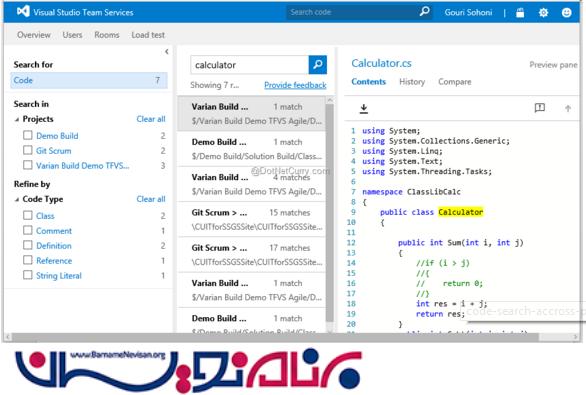
اگر ما یک پروژه مشخص را انتخاب کنیم، یک مسیر را نشان می دهد که متعلق به کد است:
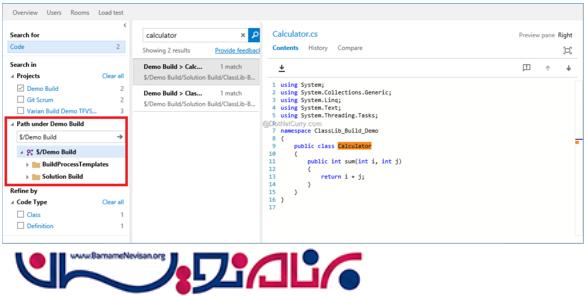
بر روی رشته جستجو راست کلیک کنید که منوی زیر را نمایش خواهد داد:
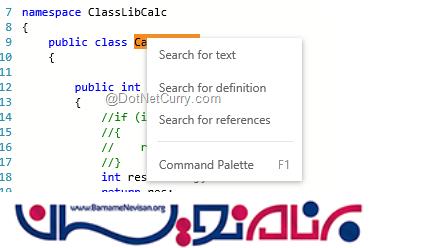
Command Palette را انتخاب کنید تا گزینه هایی زیر را نمایش داده شوند:
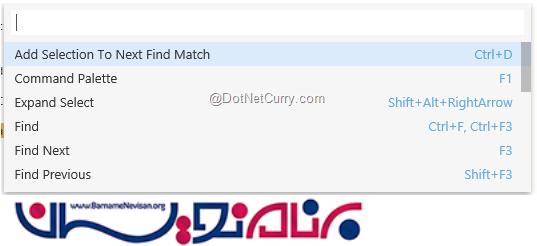
که می توانیم آن را برای یک پروژه مشخص فیلتر کرد یا حتی توسط نوع کدنویسی مانندکلاس آن را محدود کنیم. اجازه دهید رشته Literal را برای محدود کردن جستجو انتخاب کنیم، شکل زیر را مشاهده کنید:
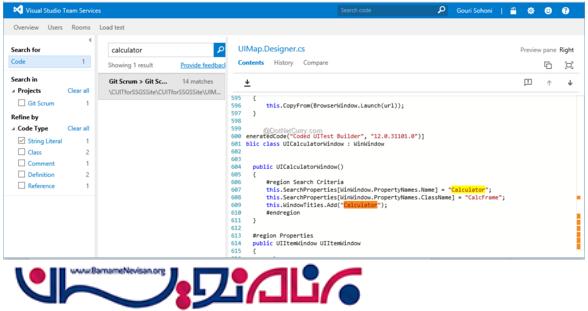
ما می توانیم گزینه های مختلف برای فیلتر کردن را توسط کلیک بر روی جعبه متن search دریافت کنیم مانند زیر:

با کلیک بر روی دکمه حاشیه نویسی(annotate) به ما اجازه می دهد شخصی را که کد را تغییر داده بشناسیم. همچنین diagram(نمودار)پسوند فایل های اضافه شده به جستجو را نشان می دهد:
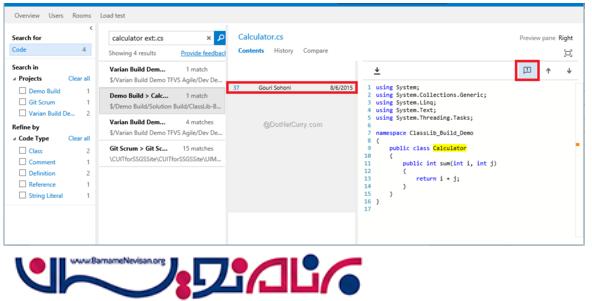
شما می توانید همچنین تب History را انتخاب کرده تا اطلاعات بیشتری برای مقایسه بین دو تغییر بدست آورید. انتخاب یک ورودی مشخص یک تغییر واقعی را به شما می دهد.
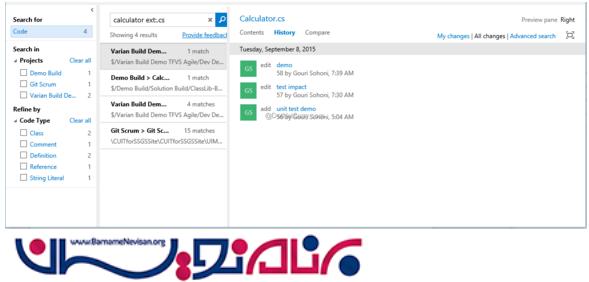
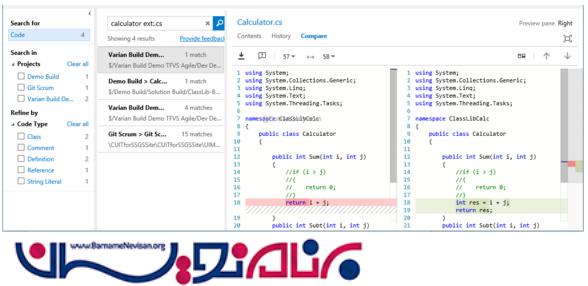
عملگرهای Boolean مانند AND، OR و NOT می تواند برای جستجوی پیشرفته مورد استفاده قرار گیرد. حتی نوشته هایی مانند * و ? نیز می توانند استفاده شود.
محدودیت ها
Code Search ویژگی های زیادی را فراهم می کند و مایکروسافت به طور مداوم آن را بهبود می بخشد اما هنوز محودیت هایی برای آن وجود دارد. و به این صورت است که Code Search جستجو را با یک شاخه پیش فرض عمدتا مادر جستجو می کند. و فقط برای فایل های کمتر از 10 MB جستجو را انجام می دهد. فیلتر های موجود در آن فقط برای کد C#، C و C++ کار می کند و برای پشتیبانی دیگر زبان ها ممکن است در آینده نزدیک اضافه شوند.
- C#.net
- 2k بازدید
- 1 تشکر
